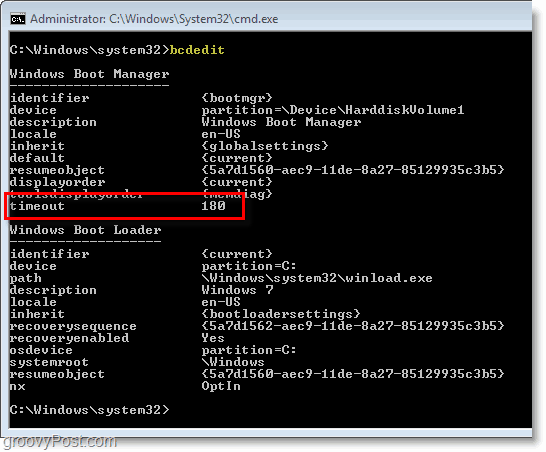Hur du fixar Windows 10 Sökindex
Windows 10 / / March 16, 2020
Senast uppdaterad den

Har du problem med att hitta filer? Du kan bygga om, uppdatera eller lägga till enheter i Windows 10 Search Index för att få det att fungera igen.
Mer än tio år sedan introducerade Microsoft en förbättrad funktion i Windows Vista som heter Instant Search. Funktionen gjorde att du hittar dina filer och appar snabbare, enklare och mer relevant. Den väsentliga komponenten för Instant Search, som fortfarande finns i Windows 10 idag, är sök- och indexkontrollpanelen. I den här artikeln tittar vi på hur du kan konfigurera den, lägga till andra enheter och mappar och felsöka den när den inte fungerar.
Hur du uppdaterar, ändrar eller bygger om Windows 10-sökindex
Vi har alla använt sökrutan Windows 10 vid någon eller annan punkt för att leta efter den digitala nålen i en höstack. Den senaste versionen integreras mer med Internet, men ger också en mer avancerad och enklare att hantera gränssnitt som låter användare filtrera sina filer efter typ eller till och med söka efter filer lagrade på molntjänster som t.ex. OneDrive.
När Windows 10 Search fungerar korrekt kan du öppna startmenyn och börja skriva och du börjar se relevanta resultat omedelbart:
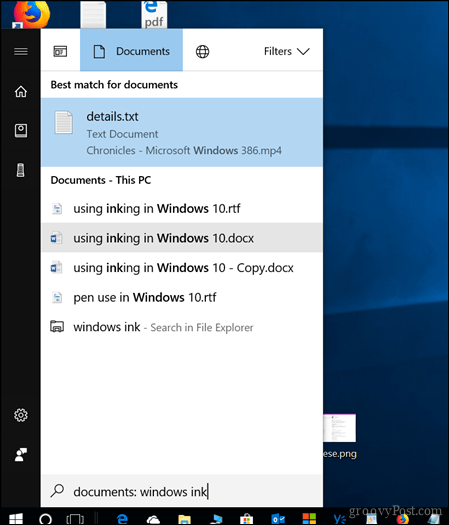
Om dina filer inte dyker upp som du förväntar dig att de skulle göra, finns det ett par olika saker du kan prova.
Kör felsökaren Sök och indexering
Det första du kan göra är att köra felsökaren Sök och indexering för att se om det kan hjälpa till att fixa vad som kan hindra dina sökresultat från att fungera.
Öppen Start > inställningar > Uppdatering och säkerhet > Felsökning.
Bläddra ner och välj Sök och indexering, klick Kör felsökaren, slutför guiden och starta sedan om. Kontrollera sedan om dina sökfrågor fungerar.
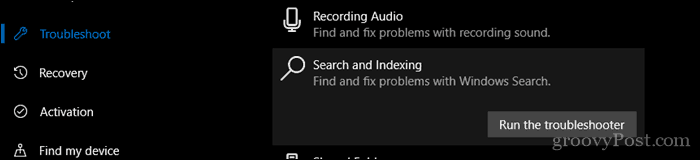
Starta om sök-UI-processen
En annan sak du kan försöka göra är att avsluta Sök-UI-processen i Task Manager och sedan starta om datorn.
Tryck Windows-nyckel + X, klick Aktivitetshanteraren, processer fliken, välj Sök Klicka sedan Avsluta uppgiften. Starta om datorn och kolla sedan om sökningen fungerar igen.
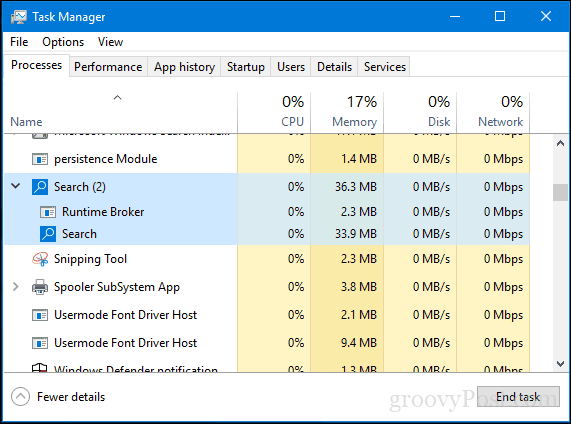
Ombygga Windows 10-sökindex
Microsoft gjorde några ändringar av hur sökning och indexering fungerar i Windows 10. För att förbättra batteriets livslängd och prestanda verkar Windows 10 inaktivera sökindex när det inte används. Det kan ibland få det till att dina filer inte finns när du bestämmer dig för en snabb sökning.
För att försöka fixa detta och återställa några av de gamla funktionerna, lansera den klassiska kontrollpanelen öppna sedan Indexeringsalternativ.
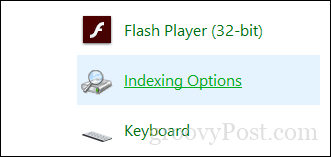
Klicka på Avancerad -knappen, välj Filtyper och skriv sedan lnk i Lägg till en ny tillägg till listan ruta, klicka Lägg till Klicka sedan OK. Vad detta kommer att göra är att trigga Sök och indexering för att återuppbygga indexet.
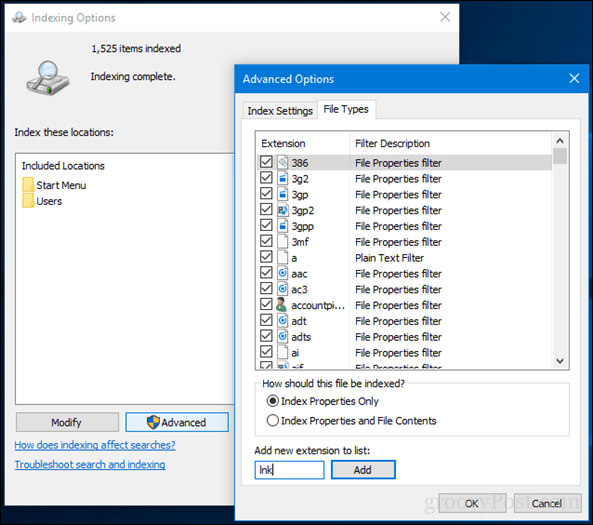
Lägg till enheter i Windows 10-sökning
Om du vill lägga till enheter till Windows 10-sökning - till exempel en datadelition utan system eller en extern hårddisk eller SD-kort - kan du göra det från samma indexeringsalternativ som ovan. Öppna den klassiska kontrollpanelen och klicka på Indexeringsalternativ
Klicka sedan på knappen Ändra och välj sedan de enheter du vill lägga till eller undermappar i enheten. Jag rekommenderar att du inte lägger till allt, bara de vanligaste platserna där du har viktiga filer som du kanske behöver referera till. I mitt fall lagrar jag filer lagrade i den offentliga mappen på en annan partition, så jag kommer att lägga till det. Klick OK när du har lagt till alla mappar du behöver.
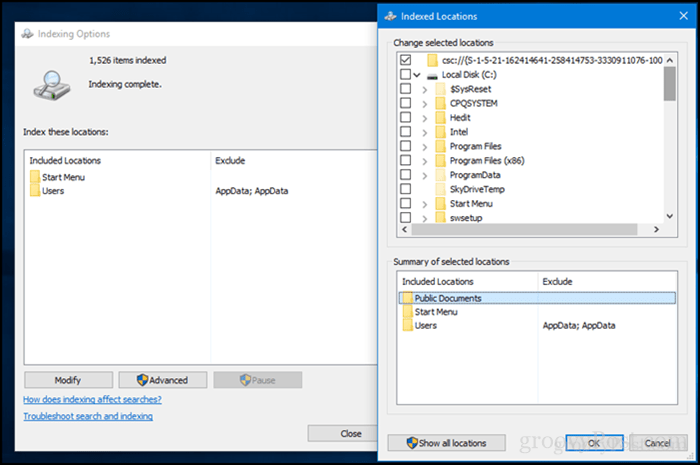
Så, vad har vi gjort exakt? Vi fick sök- och indexeringsarbetet precis som i gamla dagar där det hela tiden övervakar mappar och uppdaterar dem när ändringar har gjorts. Du vill förmodligen inte göra det på alla enheter, eftersom det kommer att använda mer av din dators resurser, men för stationära datorer eller enheter som alltid är anslutna kan det vara fördelaktigt; särskilt när du har flera enheter och partitioner.
Testa dessa Windows 10 Search Index och låt oss veta hur det fungerar för dig.